文章詳情頁
PPT制作出筆刷填充圖片效果具體操作方法
瀏覽:186日期:2022-12-25 15:00:21
因工作需求得使用PPT制作出筆刷填充圖片的效果,很多用戶不熟悉操作的方法?今日在此篇文章內就帶來了PPT制作出筆刷填充圖片效果的具體操作方法。
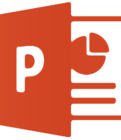
打開PPT,建立空白文檔。
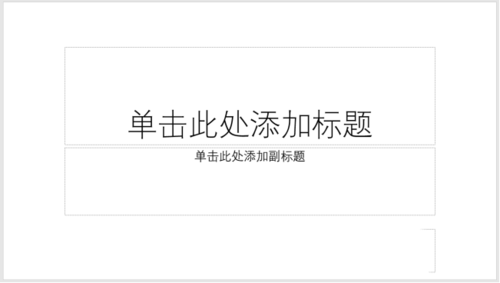
插入圖片。

插入筆刷。
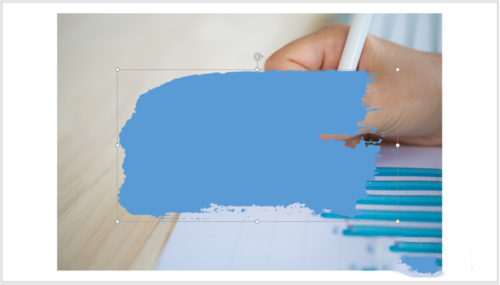
為了直觀地看到筆刷填充圖片后的效果,將筆刷填充設置顏色設置一定的透明度。

將筆刷更改大小,覆蓋到需要填充的圖片區域之上。

先選中圖片,再選擇筆刷,點擊繪圖工具下合并形狀中的【相交】。
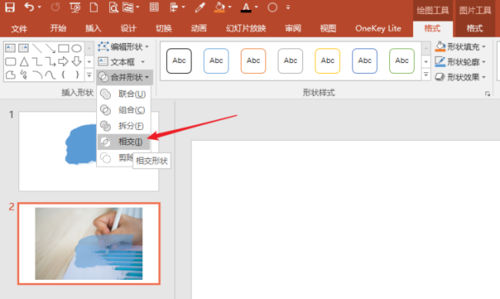
這樣,筆刷就填充了圖片,或者圖片變成了筆刷形狀。
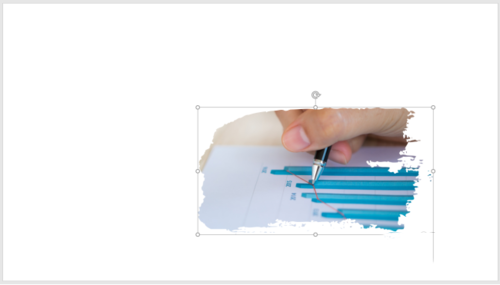
根據上文為你們講述的PPT制作出筆刷填充圖片效果的具體操作方法,你們自己也趕緊去試試吧!
標簽:
ppt
相關文章:
排行榜

 網公網安備
網公網安備